釷Het is het artikel dat u zal helpen bij het oplossen van de instellingsfout in Windows 10 is niet geopend.Maak je geen zorgen als je instellingen-app niet kan worden geopend.
We hebben 5 eenvoudige manieren opgesomd om alle fouten met betrekking tot de Windows 10 Instellingen-app op te lossen.
Windows draait op meer dan 90% van de computers over de hele wereld, en het succes ervan is vooral te danken aan de eenvoudige, gebruiksvriendelijke gebruikersinterface (UI).In Windows 10 worden instellingen geïntroduceerd, die zeer eenvoudig te gebruiken zijn.In vergelijking met "Instellingen" is zijn voorganger "Configuratiescherm" beschikbaar in eerdere versies van Windows (zoals Windows XP, 7, 8, enz.) en is niet erg vriendelijk.
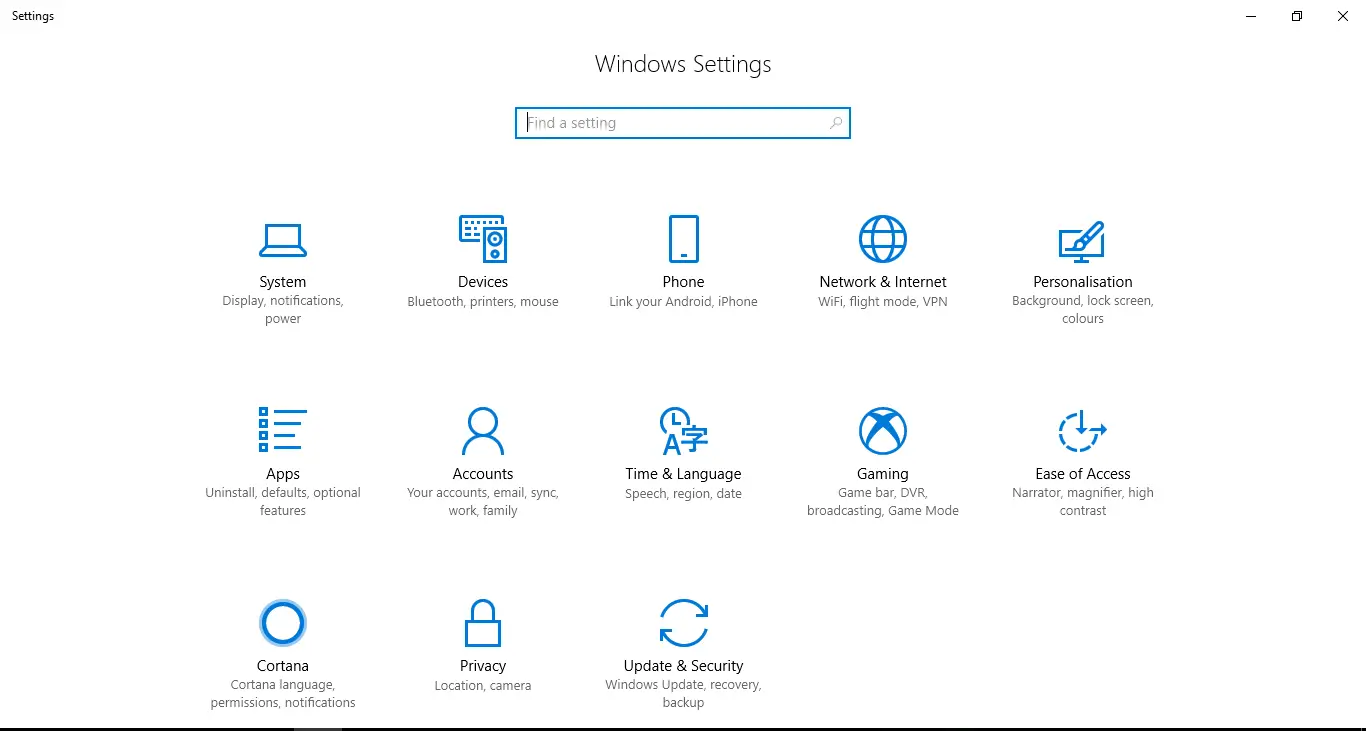
Instellingen herstellen die niet kunnen worden toegepast bij problemen met Windows 10
In sommige gebruikersrapport"Instellingen" kan gewoon niet in Windows staan中aanzetten或Na het openen van het menu "Instellingen" na het bevriezen/ophangen, Microsoft heeft in de laatste update enkele patches voor dit probleem geleverd, maar sommige gebruikers (ongeacht of ze zijn bijgewerkt of niet) ondervinden nog steeds dit probleem!
Instellingen bieden een gemakkelijke manier om alle functies en belangrijke bewerkingen te personaliseren en te bedienen, zoals:Update, privacy, account, netwerkWacht!Daarom betekent dit dat als de "Instellingen" niet meer worden geopend, u Windows mogelijk niet kunt bijwerken, wat eng is!Maak je geen zorgen, we bieden 5 manieren om dit probleem op te lossen, kies de methode die bij je past.
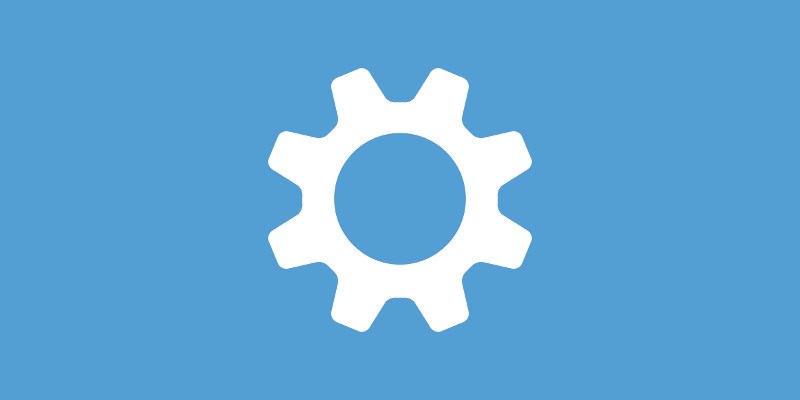
Standaard werkwijze
Gebruikers die migreren van Windows 8, 8.1, 7 naar Windows 10 krijgen meestal te maken met de situatie dat ze de instellingen niet kunnen openen, dus sommige nieuwe systeembestanden kunnen conflicteren met oude bestanden, wat verwarring kan veroorzaken.Gebruikers van Windows 10 kunnen de volgende twee alternatieve methoden gebruiken om dit probleem op te lossen:"Controlepaneel"“Opdrachtprompt"(Windows Powershell).
Het configuratiescherm is een minder aantrekkelijke versie van de instellingen die al lang in Windows bestonden en heeft meer functies en bewerkingen.Hoewel de opdrachtprompt de minst gebruiksvriendelijke applicatie is in Windows 10, kan deze ook worden beschouwd als een alternatief voor instellingen in Windows 10.
Als u er echter zeker van bent dat u de instellingen wilt herstellen zoals voorheen, volg dan deze handleiding, maar voordat u naar de oplossing gaat, volgt u de volgende niet-standaard stappen:
Antwoord: Soms kan een simpele herstart wonderen doen, dus start Windows opnieuw op.
B. Veel Windows-gebruikers weten niet dat de instelling kan worden uitgeschakeld, dus controleer de instelling en gebruik het register om deze weer in te schakelen.Het wijzigen van het register is een geavanceerde methode.Als u het niet zeker weet, kunt u deze stap overslaan en als voorzorgsmaatregel een systeemherstelpunt maken voordat u de stap maakt.
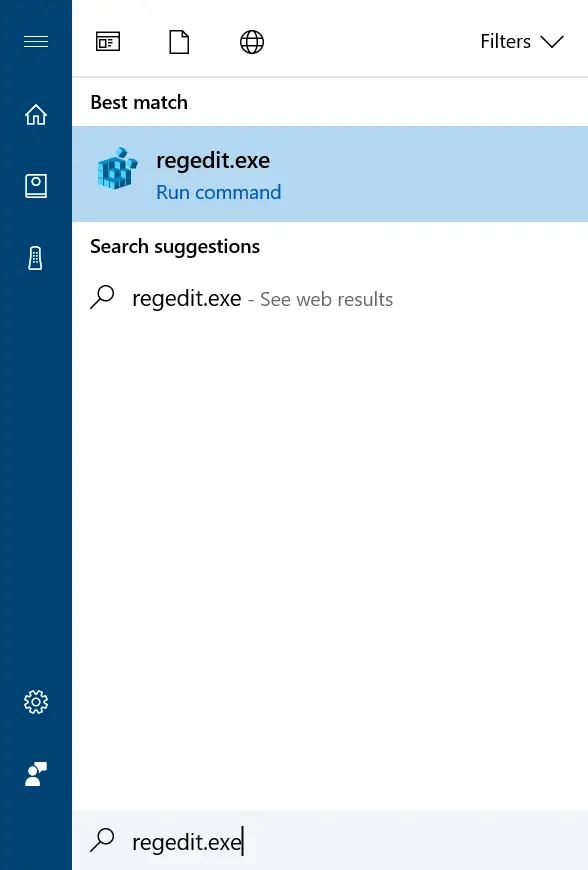
Een generatie.doorgevenIn de taakbalk (Cortana)zoeken" regedit.exe "KomenOpen het register, En klik vervolgens op het eerste resultaat of druk op "Windows + R" en typ "regedit" en druk op Enter.
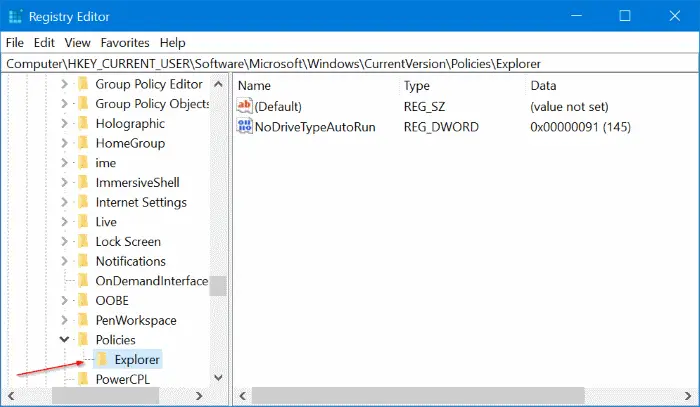
ii.Het venster Register-editor wordt geopend.Aan de linkerkant wordt een lange lijst met mappen weergegeven, zoek de genoemde map en klik om uit te vouwen -HKEY_CURRENT_USER Software Microsoft Windows CurrentVersion Strategy Explorer.
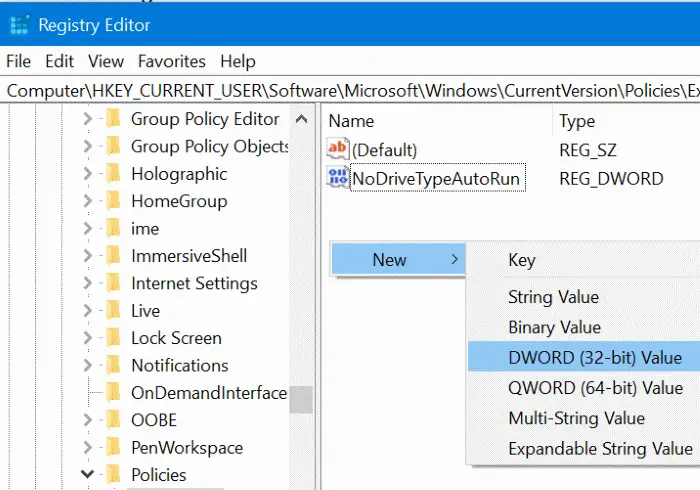
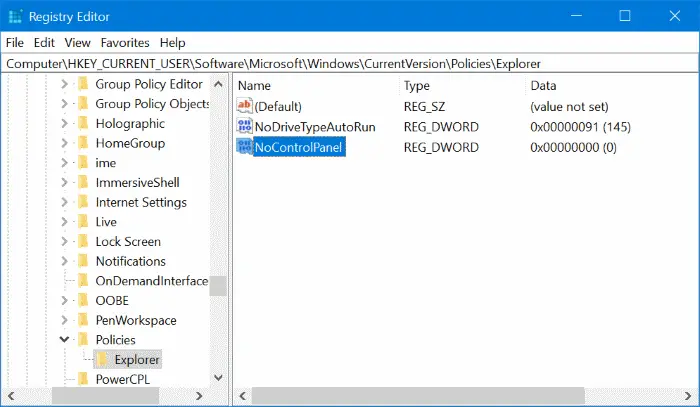
iii.Nadat u de map Explorer hebt bereikt, controleert u of het NoControlPanel-bestand aan de rechterkant bestaat en klikt u met de rechtermuisknop op het lege gedeelte zoals weergegeven in de onderstaande afbeelding, selecteert u vervolgens Nieuw en klikt u opDWORD (32-bits) waarde.Voer de waardenaam in als " NoControlPanel '.

NS.Er wordt een nieuw NoControlPanel-bestand gemaakt, dubbelklik op het bestand en stel de Waardegegevens in op " 0 "doorSchakel "Instellingen/Configuratiescherm" in",enInstellen als"1" om ze uit te schakelen.Klik OK.Druk na het verlaten op " Windows + I ", als de instelling nog steeds niet wordt geopend, ga dan verder met de handleiding.
Installeer de update om de instellingen-app te repareren
Hoewel Windows meer dan eens per maand wordt uitgerold, kan het soms vervelend zijn, maar je moet de update niet stoppen omdat het je probleem kan oplossen.In deze fix zullen we controleren of er updates in behandeling zijn en deze installeren.U wilt weten hoe we de update installeren als de instellingen niet werken, we zullen de bovenstaande alternatieve methode gebruiken:
Opdrachtprompt: Open de opdrachtprompt in verhoogde modus (zie "Windows-apps opnieuw installeren" voor hulp).Typ "
wuauclt.exe /updatenow "En druk op Enter.Als er niets anders gebeurt, probeer het dan meerdere keren, anders zijn er mogelijk geen updates om te installeren.
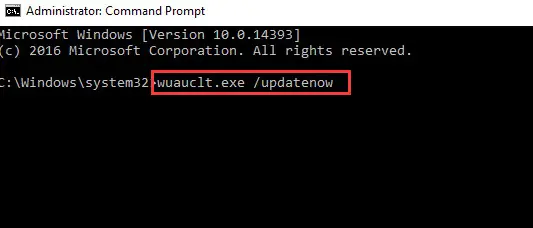
Configuratiescherm: Dit is een andere manier om hetzelfde te doen: Open het Configuratiescherm door te zoeken naar dezelfde inhoud in de taakbalk.Zoek naar "update" in de rechterbovenhoek en klik op "Bekijk geïnstalleerde updates"Om alle wachtende updates (indien aanwezig) te installeren.
Gebruik de Windows-probleemoplosser om fouten op te lossen waar de instellingen niet werken
Als u de probleemoplossing van Windows gebruikt, denkt u misschien dat dit erg inefficiënt is en kunt u deze methode overslaan.Welnu, in de afgelopen jaren is het oplossen van problemen met Windows aanzienlijk verbeterd, niet alleen bij het opsporen van problemen, maar ook bij het oplossen van problemen.Om te beginnen met het oplossen van problemen, moeten we het configuratiescherm openen.
Zoek in het configuratiescherm naar "probleemoplossing" en klik op het eerste resultaat.Klik in het gedeelte "Programma's" erop om probleemoplossing uit te voeren.Controleer ook de inhoud onder "Systeem en beveiliging".
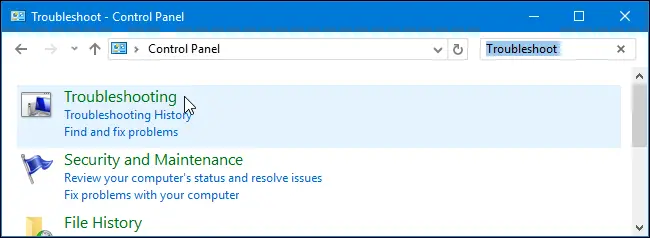

Gebruik SFC/Scannow om op te lossen
Elk Windows-probleem kan worden opgelost via de opdrachtprompt.Hier zullen we zoeken naar problemen in Windows (bijv. beschadigde bestanden/applicaties).Gebruik het commando " sfc / scannow ", dit zal alle beschadigde bestanden vervangen door bestanden in de cache.
1. Open de "Opdrachtprompt" door te zoeken naar "Opdrachtprompt" in de taakbalk of door op "Windows-toets + R" te drukken en te zoeken naar "cmd".**Opmerking: om deze opdracht te laten werken, opent u een opdrachtprompt in de beheerdersmodus.**
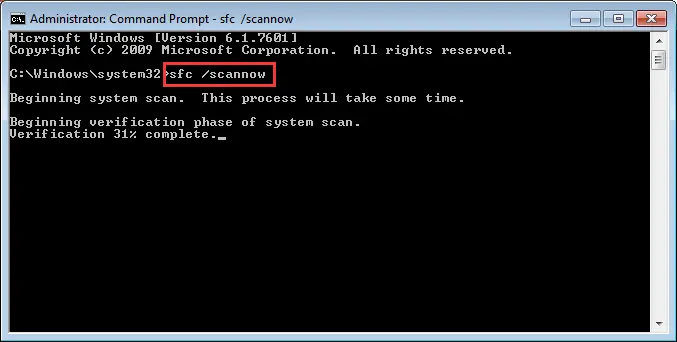
2. Bij de opdrachtprompt Typ of kopieer en plak" sfc / scannow '.Wacht tot de scan is voltooid.Open de app Instellingen om te bevestigen of het probleem is opgelost, ga anders verder.
Windows-apps opnieuw installeren
Bij deze methode zullen we de toepassing "Instellingen" opnieuw installeren, maar catch is de opdracht die u moet gebruiken, en de manier waarop het werkt is om alle Windows-toepassingen opnieuw te installeren, en u zult tijdens het proces geen kritieke gegevens verliezen.Hiervoor gebruiken we Command Prompt/Windows Powershell.
1. Open de opdrachtprompt in de beheerdersmodus door te zoeken naar de opdrachtprompt in de taakbalk, klik vervolgens met de rechtermuisknop op het eerste resultaat en klik vervolgens op "Als administrator uitvoeren" of rechtstreeks op de knop "Start" Klik met de rechtermuisknop op de muis en klik vervolgens op "Opdrachtprompt (beheerder)". .

2. Er moet een opdrachtpromptvenster worden geopend.Kopieer dit commando en plak het in " Get-AppXPackage | Foreach {Add-AppxPackage -DisableDevelopmentMode-Register "$($_.InstallLocation)AppXManifest.xml"} ", trek de aanhalingstekens één keer af. Druk op Enter om de installatie te starten.Start de computer na voltooiing opnieuw op. Als de instellingen nog steeds niet kunnen worden gebruikt, gaat u verder met de volgende methode.
结论
Er zijn andere manieren om dit probleem op te lossen, zoals "systeemreset" en "een nieuw beheerdersaccount maken", maar deze twee methoden zijn uitgebreid en geavanceerd en kunnen gegevensverlies veroorzaken, dus werden ze gemist.De bovenstaande oplossing kan zeker worden opgelostInstelling is niet ingeschakeld in Windows.We hebben ook applicaties van derden weggelaten omdat ze niet nodig zijn.


![Hoe de Windows-versie te zien [heel eenvoudig]](https://infoacetech.net/wp-content/uploads/2023/06/Windows%E7%89%88%E6%9C%AC%E6%80%8E%E9%BA%BC%E7%9C%8B-180x100.jpg)

